PolyEdit Lite के साथ एक Robust Document Editor प्राप्त करें
एक अच्छे स्टैंड अलोन डॉक्यूमेंट एडिटर की तलाश है जो फीचर्स पर लाइट नहीं है? फिर आप PolyEdit Lite पर एक अच्छी नज़र रखना चाहेंगे जो कि विंडोज सिस्टम के लिए एक फ्री वर्ड प्रोसेसर है.
स्थापना
PolyEdit Lite की स्थापना और सेटअप त्वरित और आसान है। एक वाणिज्यिक / कॉर्पोरेट वातावरण में उपयोग के खिलाफ प्रतिबंध है.
नोट: व्यावसायिक / कॉर्पोरेट उपयोग के लिए प्रो संस्करण उपलब्ध है.

जब आप पहली बार PolyEdit Lite खोलते हैं तो यह डिफ़ॉल्ट रूप और सेटअप होता है। टूलबार में उपलब्ध कमांड के बहुत अच्छे सेट पर ध्यान दें.
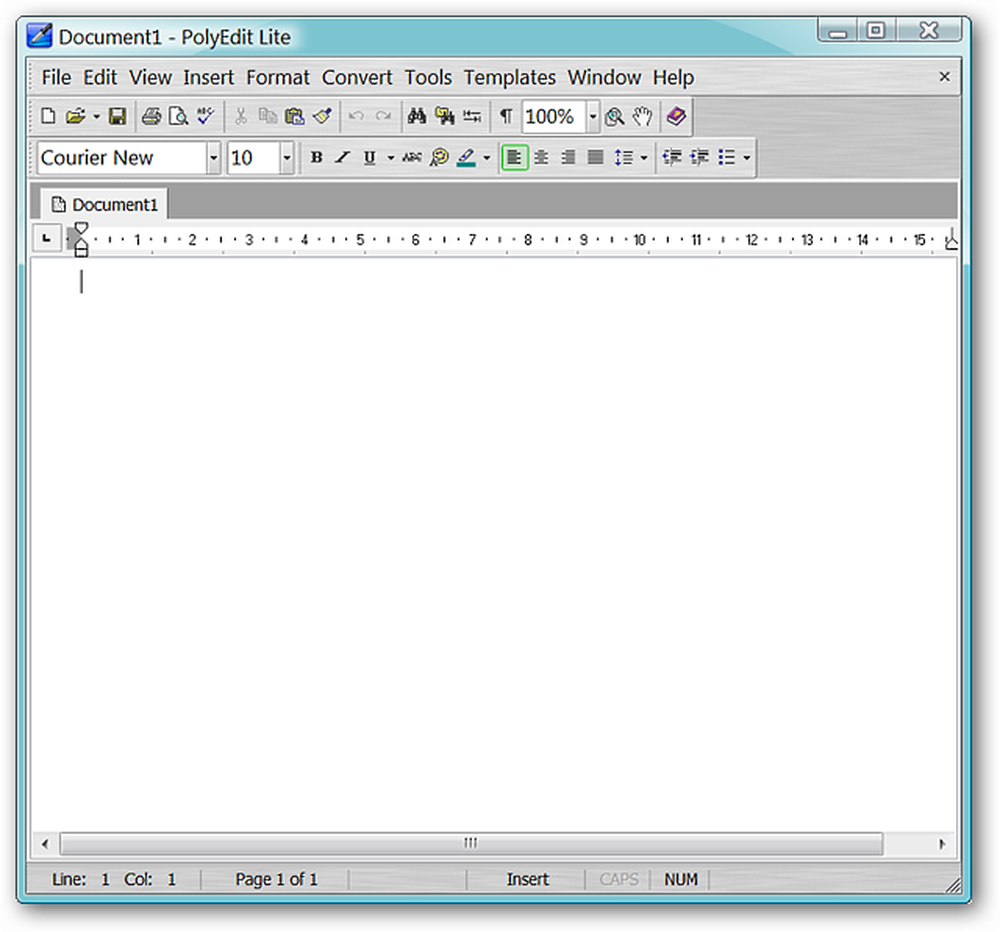
पॉल्यूडिट लाइट के लिए मेनू
PolyEdit Lite में Microsoft Office और Open Office में दस्तावेज़ संपादकों की तरह एक विस्तृत मेनू प्रणाली है (बहुत अच्छा!).
फ़ाइल और मेनू संपादित करें ...
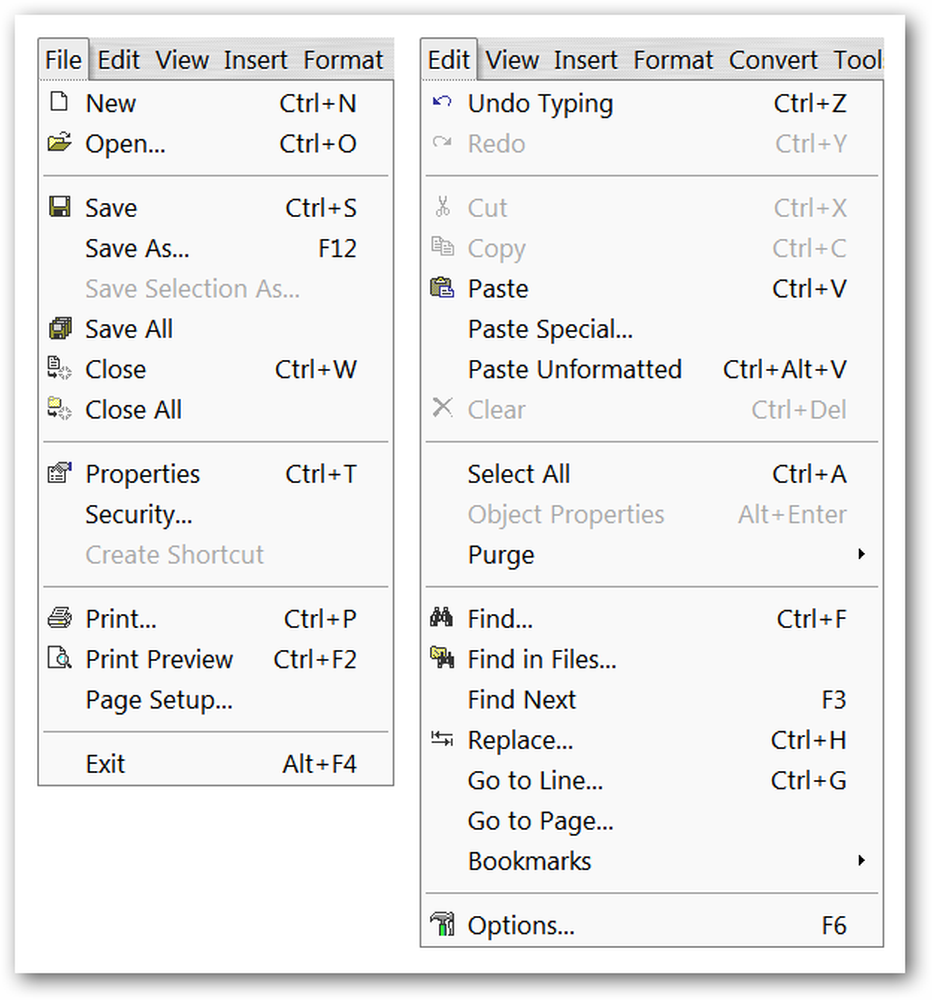
मेनू देखें और सम्मिलित करें ... उन सभी चीज़ों पर ध्यान दें जिन्हें आप अपने दस्तावेज़ों में सम्मिलित मेनू में जोड़ सकते हैं ... निश्चित रूप से लाइट-वेट एप्लिकेशन नहीं.
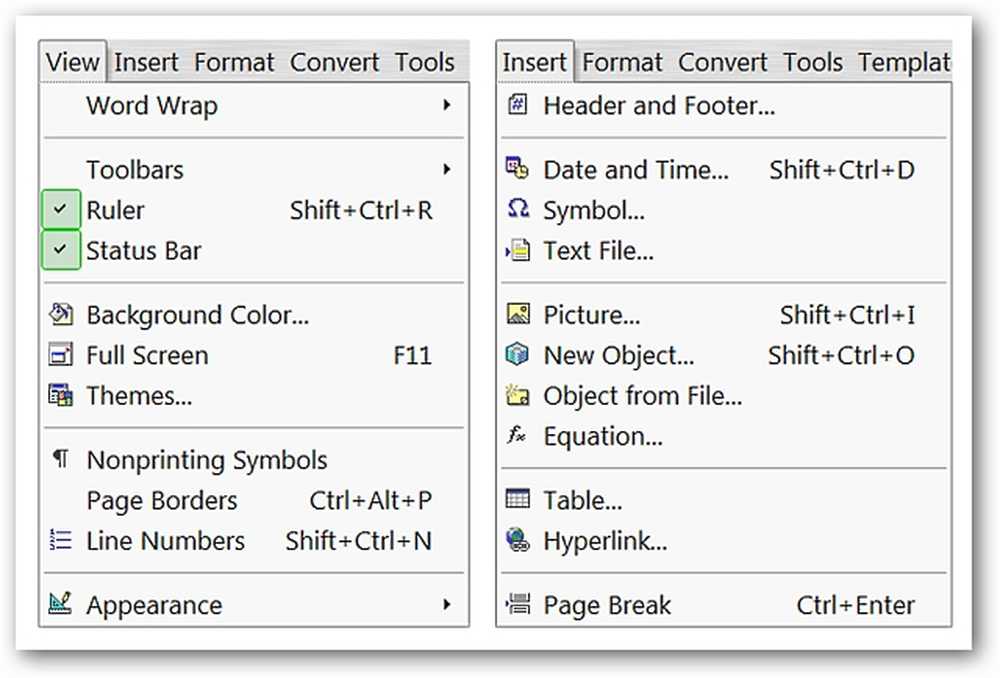
प्रारूप, कन्वर्ट, उपकरण, और टेम्पलेट मेनू.

और अंत में विंडो और हेल्प मेनुस.
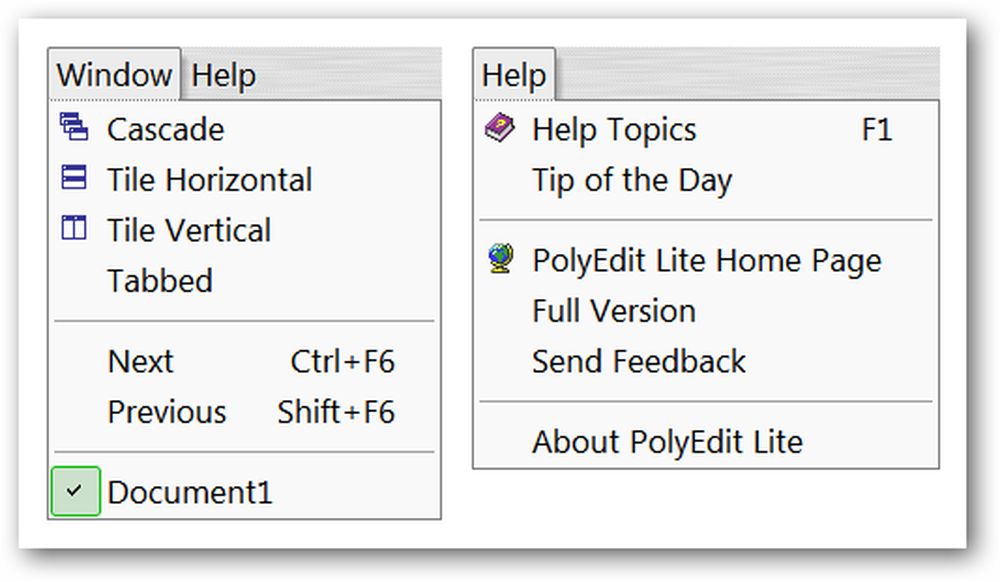
विकल्प
पॉलीएडिट लाइट में विकल्पों का अच्छा सेट उपलब्ध है, इसलिए उन्हें देखने के लिए कुछ मिनट लेना और कोई भी समायोजन करना अच्छा होगा जो आप चाहेंगे। सामान्य अनुभाग में, आप डिफ़ॉल्ट एनकोडिंग, वर्ड रैप शैली वांछित, माप प्रणाली जिसे आप उपयोग करना चाहते हैं, और अपने सभी दस्तावेजों को सहेजने के लिए होम फ़ोल्डर चुन सकते हैं।.
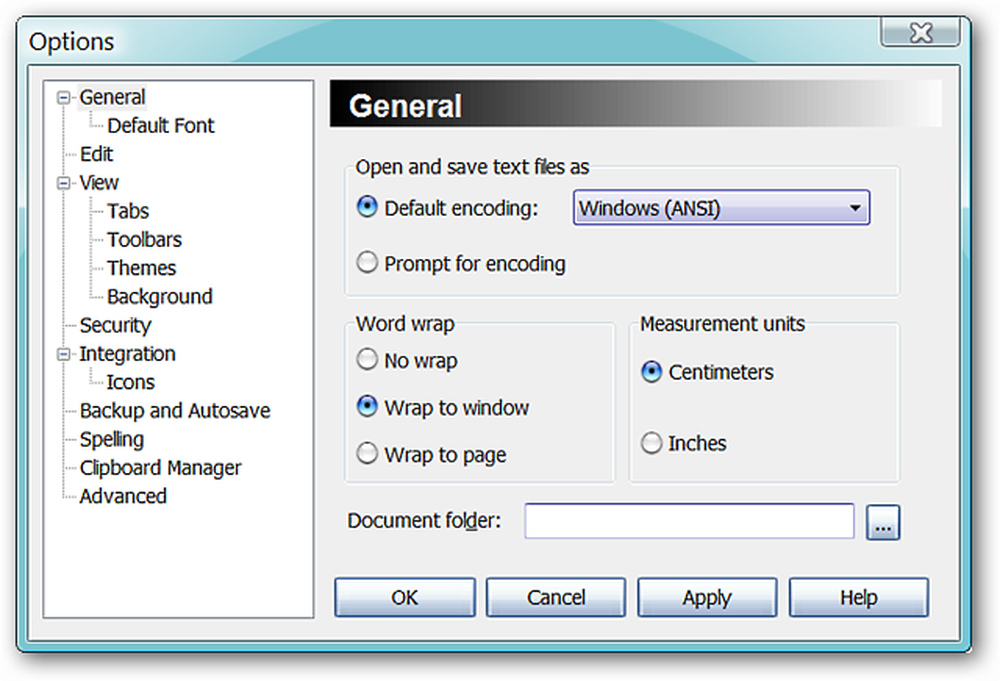
यहां आप डिफ़ॉल्ट फ़ॉन्ट को उस पर सेट कर सकते हैं जो आपके लिए सबसे अच्छा काम करता है ...
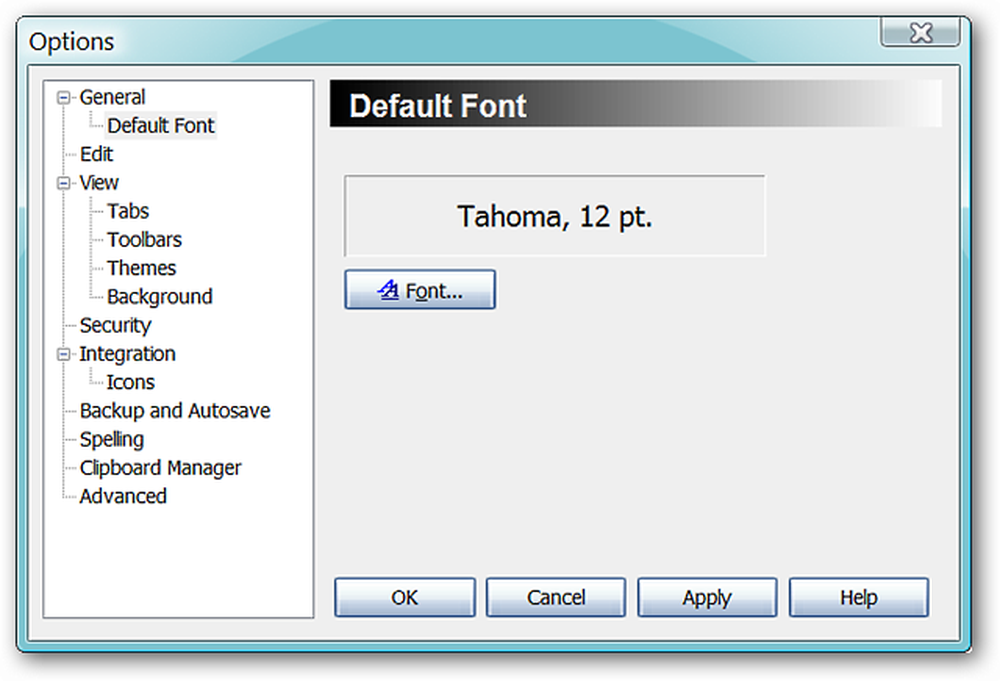
उस संपादन विकल्प का चयन या चयन रद्द करें जिसका आप उपयोग करना चाहते हैं.

तय करें कि कौन से व्यूइंग ऑप्शंस आपके लिए सबसे अच्छे हैं.

आपके टैब के लिए विशेष विकल्प ...

आसानी से चुनें कि टूलबार पॉलीएड लाइट में कौन से डिस्प्ले किए गए हैं ...
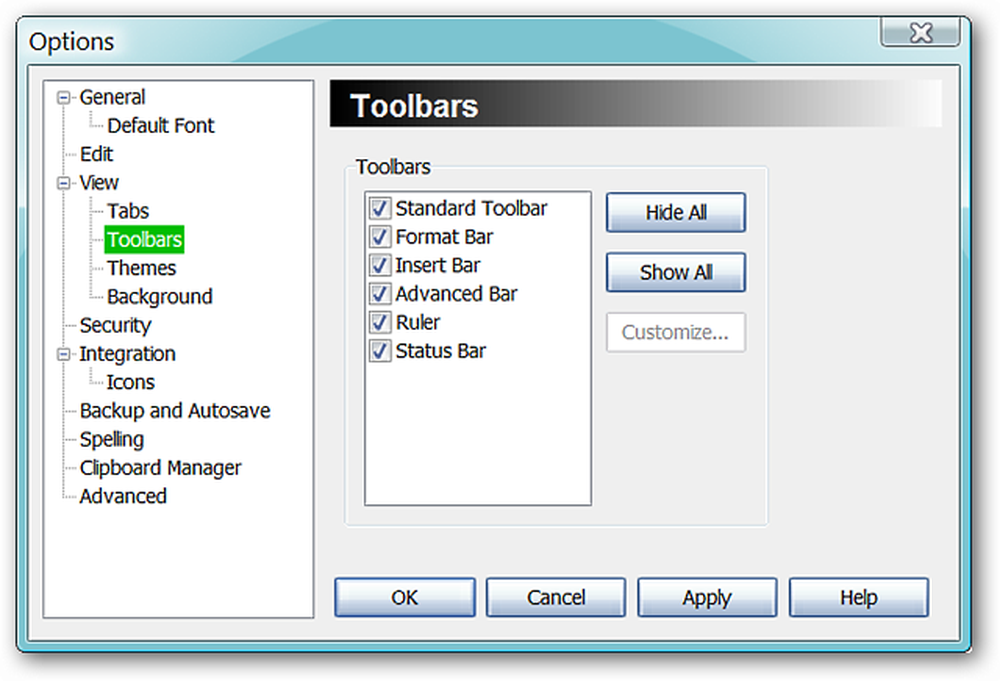
यदि आप डिफ़ॉल्ट (या अपने वर्तमान) थीम से थक जाते हैं, तो आप चीजों को नए सिरे से देखने के लिए आसानी से नए पर स्विच कर सकते हैं.

अपने दस्तावेज़ की पृष्ठभूमि के लिए कस्टम रंग की आवश्यकता है या पसंद करते हैं? यहां अपना पसंदीदा चुनें!
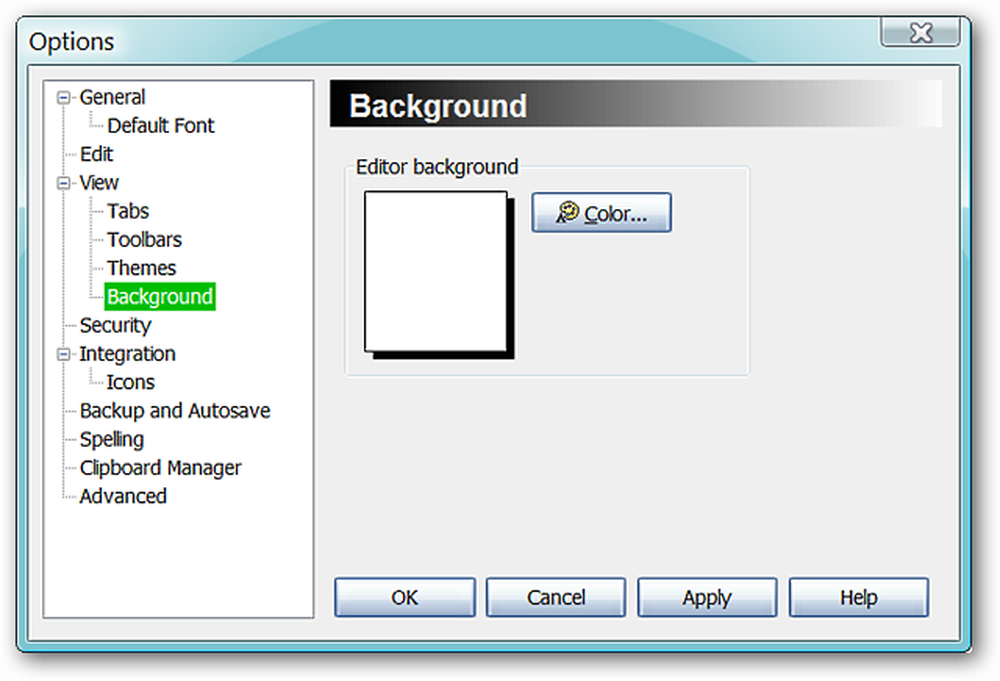
अपने दस्तावेज़ एन्क्रिप्ट करना चाहते हैं? एक समस्या नहीं है…
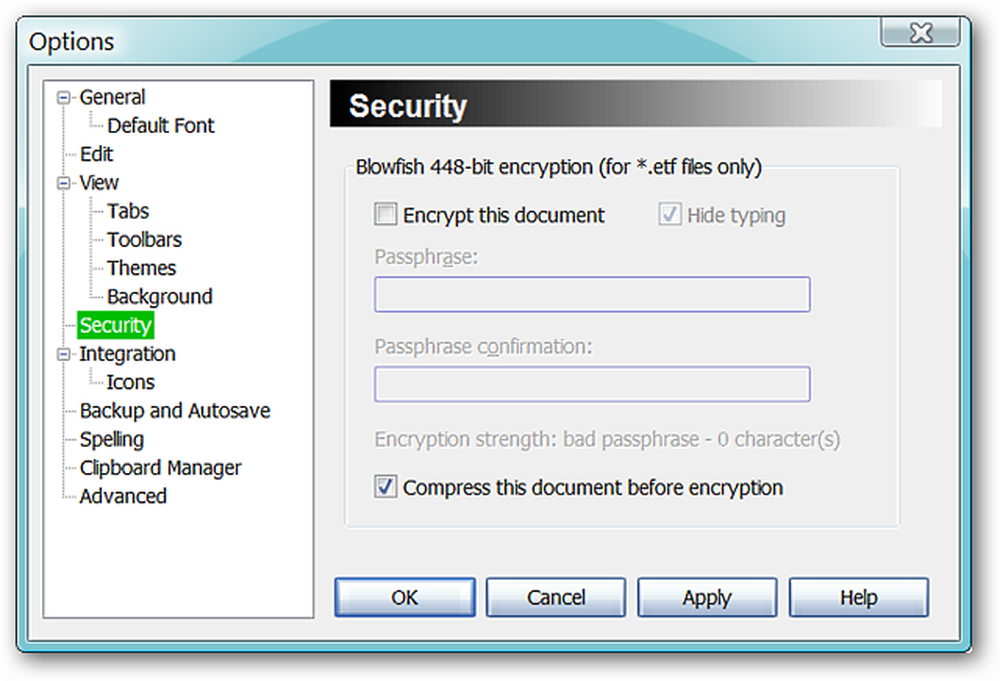
यदि वांछित है तो अतिरिक्त फ़ाइल / एक्सटेंशन एसोसिएशन जोड़ें.

कभी आपने सोचा है कि आप अपने एक्सप्लोरर को विंडोज एक्सप्लोरर में बेहतर बनाने के लिए एक अच्छा आइकन चुन सकते हैं? अब आप कर सकते हैं ... सात बहुत अच्छे आइकन से चुन सकते हैं.
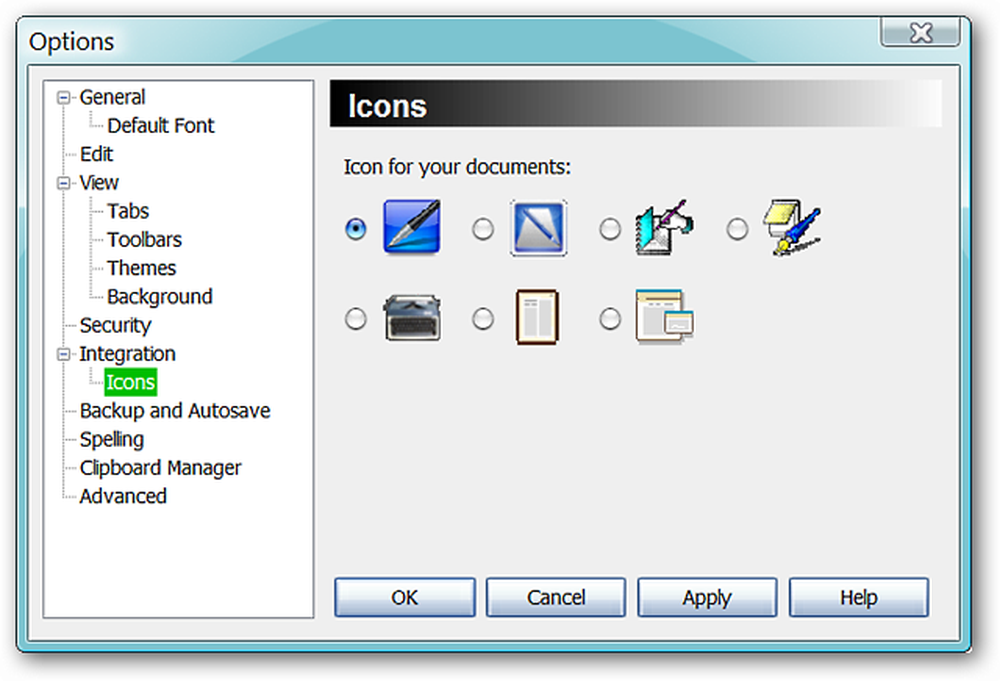
मन की शांति के लिए ऑटोसैव और बैकअप कार्य करता है। ध्यान दें कि यदि आप चाहें तो अपने बैकअप के लिए एक अलग कस्टम फ़ोल्डर चुन सकते हैं (अच्छा!).
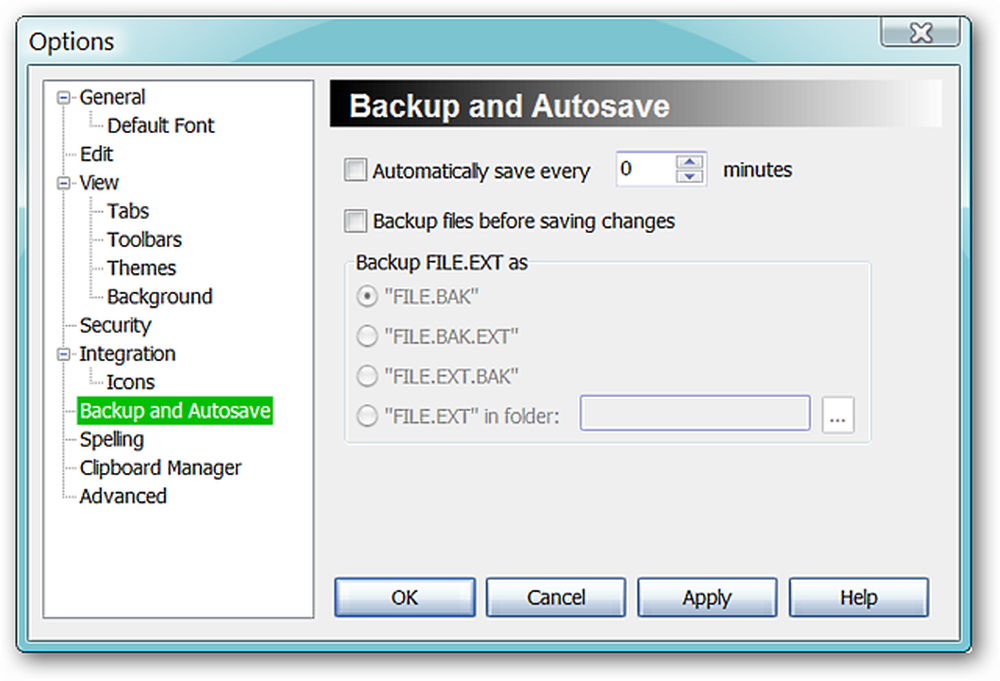
उन विकल्पों का चयन करें जिन्हें आप Spellchecking के लिए उपयोग करना चाहते हैं ...
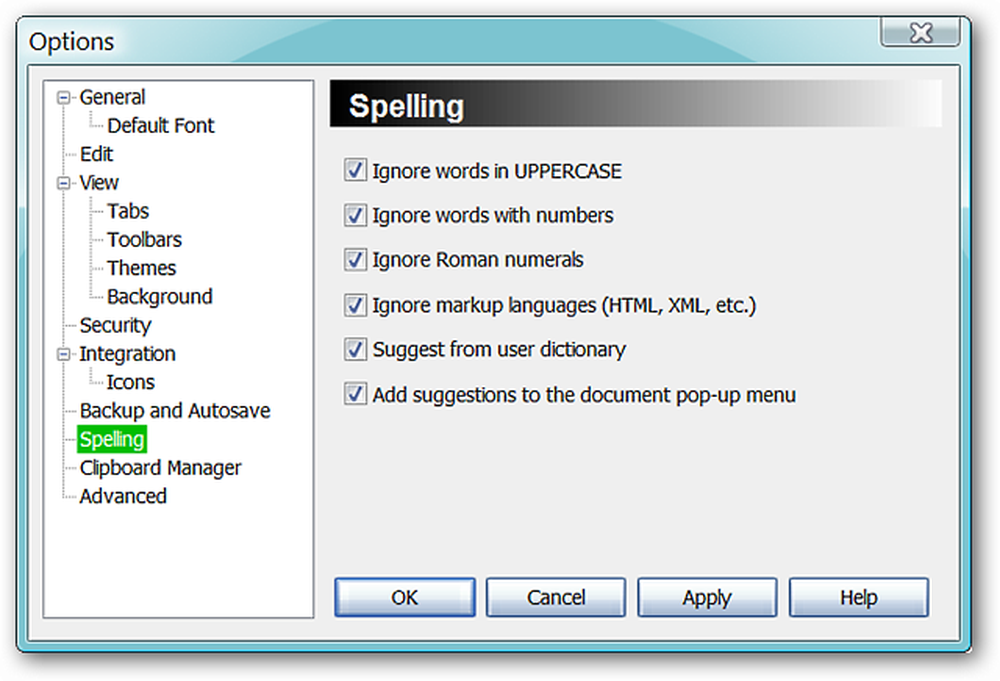
PolyEdit Lite… का उपयोग करते समय आप जिस क्लिपबोर्ड विकल्प को सक्रिय करना चाहते हैं उसे चुनें

ESC बटन का उपयोग किए जाने पर की जाने वाली क्रिया का निर्णय करें, डिफ़ॉल्ट फ़ाइल एक्सटेंशन जिसका आप उपयोग करना पसंद करते हैं, और सिस्टम ट्रे, कई उदाहरणों और फिर से लोड करने के विकल्पों को सक्रिय करना है।.
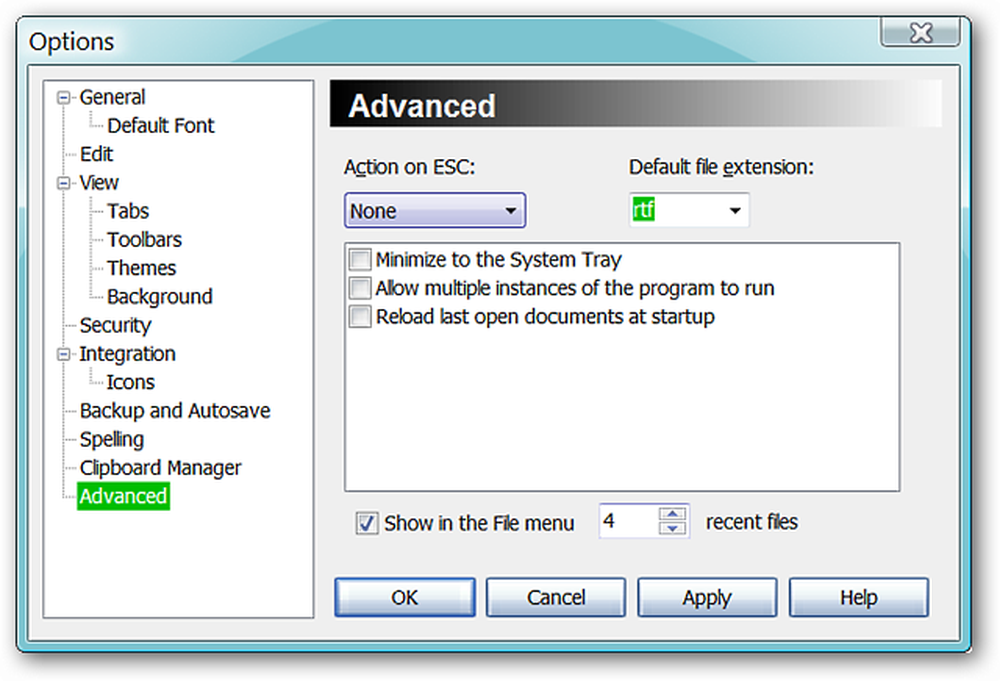
पॉलीएडिट लाइट इन एक्शन
तो, आपने सभी मेनू और विकल्प देखे हैं, लेकिन दस्तावेज़ पर काम करते समय चीजें कैसे दिखती हैं? हमने एक दस्तावेज बनाने का फैसला किया जो एक नियमित पैराग्राफ के साथ शुरू हुआ, फिर एक दो कॉलम क्षेत्र (हल्के ढंग से संपादन मोड के लिए रेखांकित), एक तस्वीर, और फिर उपयोग में कुछ स्वरूपण विकल्पों के साथ पाठ जोड़ें। जैसा कि आप यहाँ देख सकते हैं, हमारी छोटी परीक्षा बहुत अच्छी तरह से निकली.
नोट: PolyEdit Lite फाइलों को .doc, .rtf, .txt और .etf स्वरूपों में सहेज सकता है.

और हमारे दस्तावेज़ को सहेजने के बाद, यहाँ हमारा प्रिंट पूर्वावलोकन है…

निष्कर्ष
यदि आपको एक मजबूत दस्तावेज़ संपादक की आवश्यकता है, लेकिन सिर्फ एक पाने के लिए पूरे कार्यालय सूट को स्थापित करना नहीं चाहते हैं, तो पॉलिडाइट लाइट निश्चित रूप से एक कोशिश देने के लायक है!
लिंक
पॉलीडिट लाइट डाउनलोड करें (संस्करण 5.4.0.0)
उस पर काम: विंडोज (वेबसाइट समर्थित संस्करणों पर गैर-विशिष्ट है)
स्थापना दिवस: विंडोज विस्टा (32 बिट), सर्विस पैक 2




